Для вставки в текст символа, который невозможно ввести с клавиатуры, надо вызвать диалоговое окно Символ (рис.6), используя команду Вставка → Символ. В появившемся окне выбрать интересующий вас символ и нажать кнопку Вставить или щелкнуть по нему два раза мышью

Рис. 6
Вставка списков
Чтобы установить маркеры в текст документа, который содержит некоторый список или перечисление можно воспользоваться кнопками  Нумерация и
Нумерация и  Маркеры на панели инструментов Форматирование иликомандой меню Формат → Список.
Маркеры на панели инструментов Форматирование иликомандой меню Формат → Список.
Для вставки маркеров в уже существующий список необходимо:
1. Выделить необходимый список или последовательность абзацев;
2. Щелкнуть по кнопке Маркеры или воспользоваться командой Формат → Список.
В появившемся диалоговом окне Список (рис.7) на вкладке Маркерованный выбрать подходящий вид маркера.
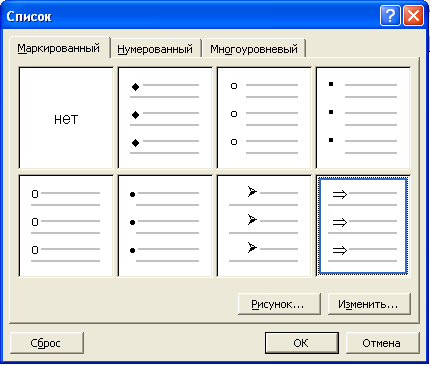
Рис.7
Для создания списка перечисления можно воспользоваться также вкладками Нумерованный и Многоуровневый.
Также маркированный список можно создавать в процессе ввода текста в документ.Для этого первоначально надо нажать на одну из кнопок (Нумерация или Маркеры) на панели инструментов или воспользоваться диалоговым окном Список. После установки первого маркера (номера) в документ, необходимо ввести нужный текст. Далее для продолжения списка необходимо нажать клавишу Enter.
Для изменения вида маркера и дополнительных параметров (шрифта, положения маркера, текста) необходимо воспользоваться кнопкой Изменить…
ПРАКТИЧЕСКАЯ РАБОТА
Файл Informaciya.doc
 2017-12-14
2017-12-14 524
524








